solidworks等距实体命令怎么理解,实例讲解
1、打开一个示例的零件模型,可见其中的特征树是没有可编辑的特征(图中红框),但要在齿轮的一侧(图中红色箭头所指)做一个30长的特征,完成后如下图中蓝色箭头所指


2、建立草图,点击“草图”命令(图中红色箭头所指),再点草图所在的面(图中蓝色箭头所指)

3、进入草图后,用鼠标左键单击平面(图中红色箭头所指)

4、点击顶端工具栏的“草图”(图中红框)中的“等距实体”(图中红色箭头所指)
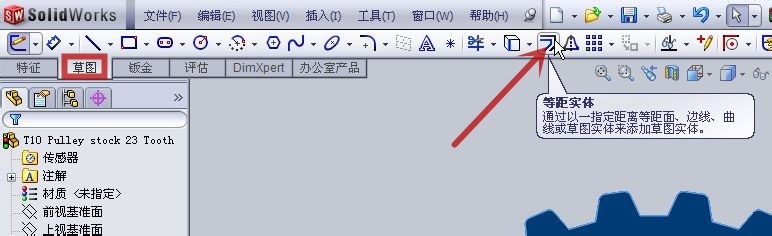
5、可见齿轮外轮廓出现一条黄色的预览线(图中红色箭头所指),设置等距距离为1.5mm(图中蓝框),设定等距的方向(图中红框),这里以向外为例,并将鼠标指针移至要等距的轮廓线外按左键进行确认
若要向内等距,则鼠标指针移至要等距的轮廓线内,按左键确认
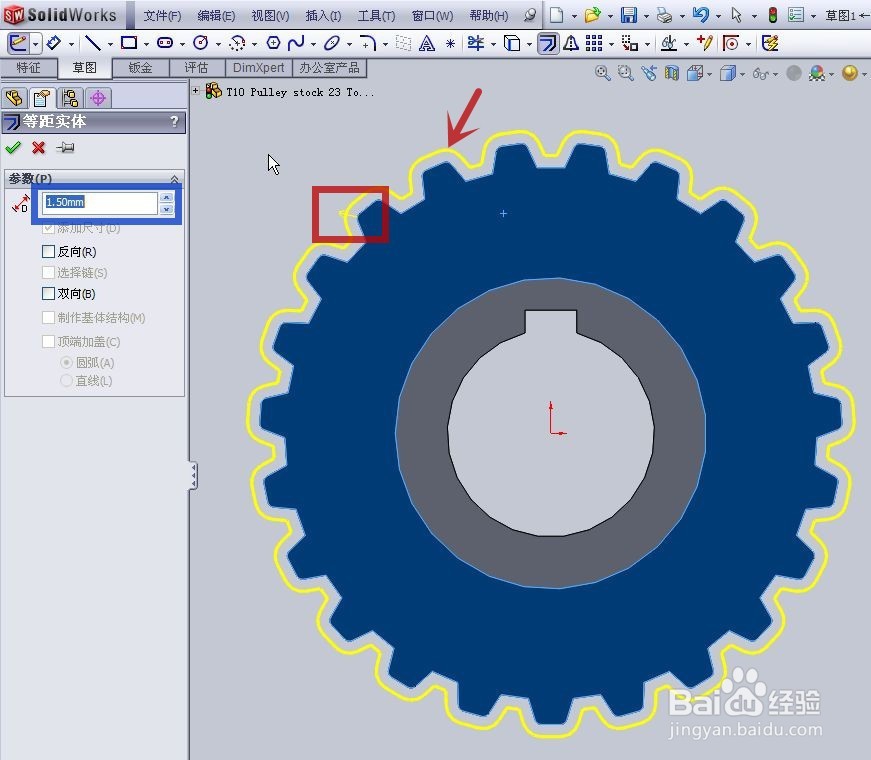
6、完成的草图如下图所示,再按相同的方法等距一个距离为0.5mm的轮廓线,如下图所示
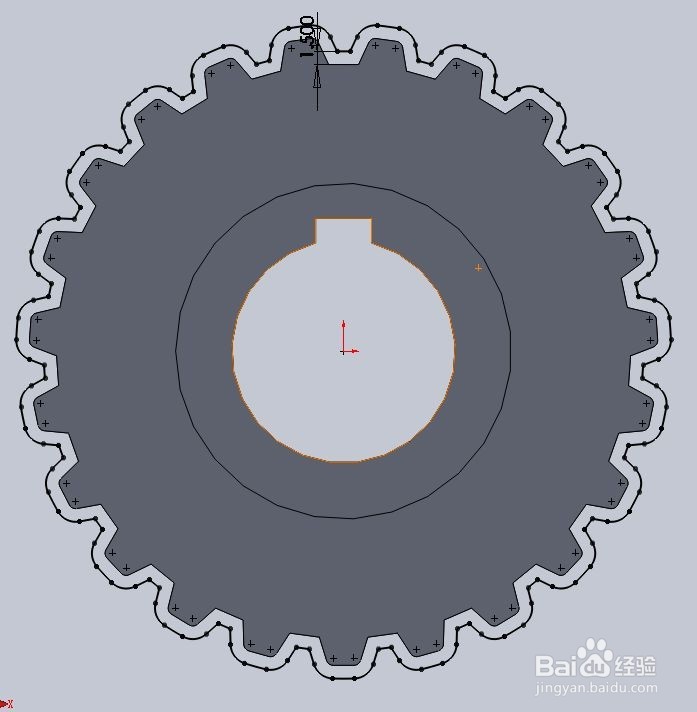

7、进行拉伸,设定拉伸距离(图中红框),按“确认”(图中红色箭头所指)

8、得到一个壁厚为1mm的特征(图中蓝色箭头所指)
完成

声明:本网站引用、摘录或转载内容仅供网站访问者交流或参考,不代表本站立场,如存在版权或非法内容,请联系站长删除,联系邮箱:site.kefu@qq.com。
阅读量:31
阅读量:91
阅读量:75
阅读量:49
阅读量:122